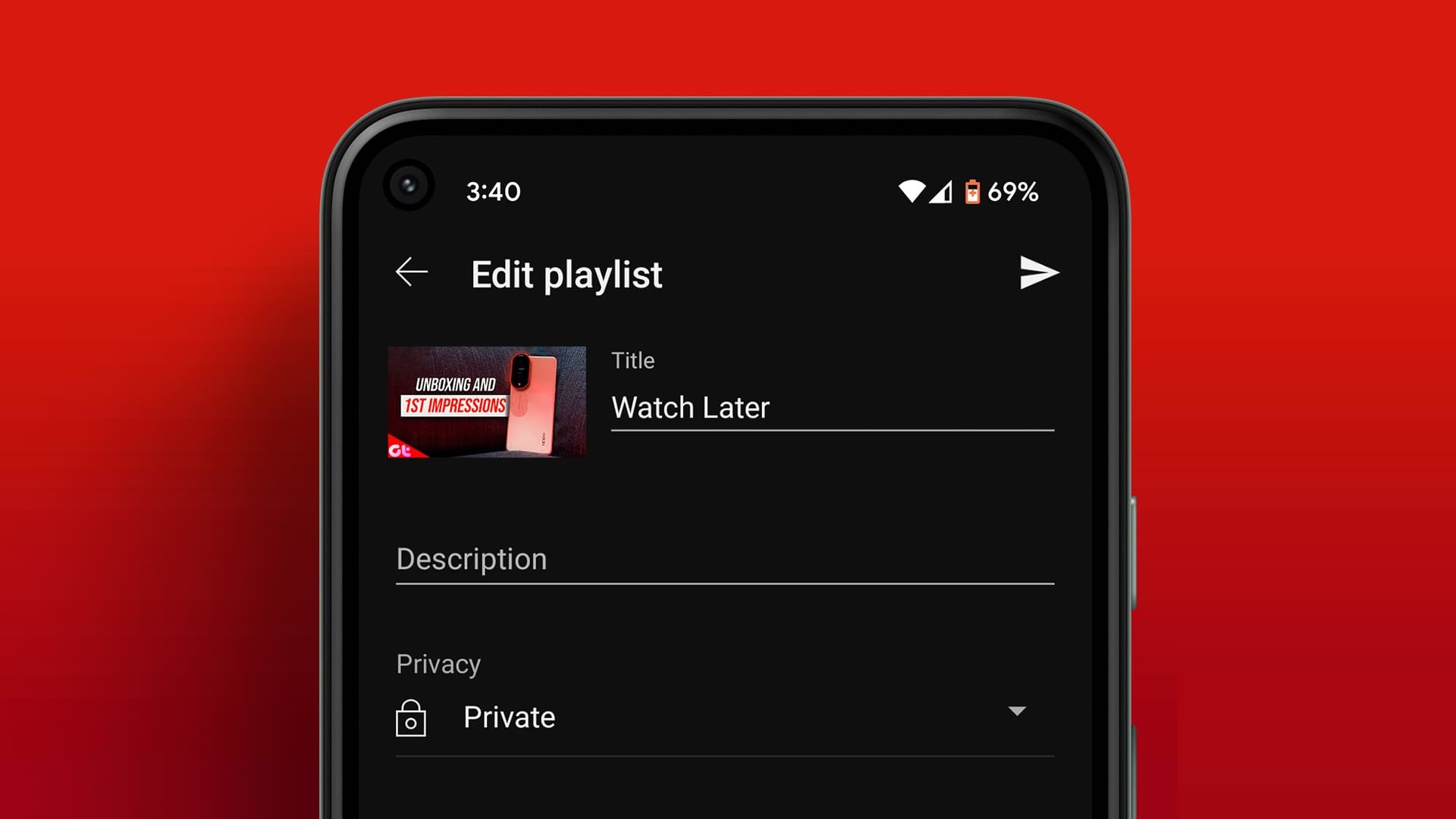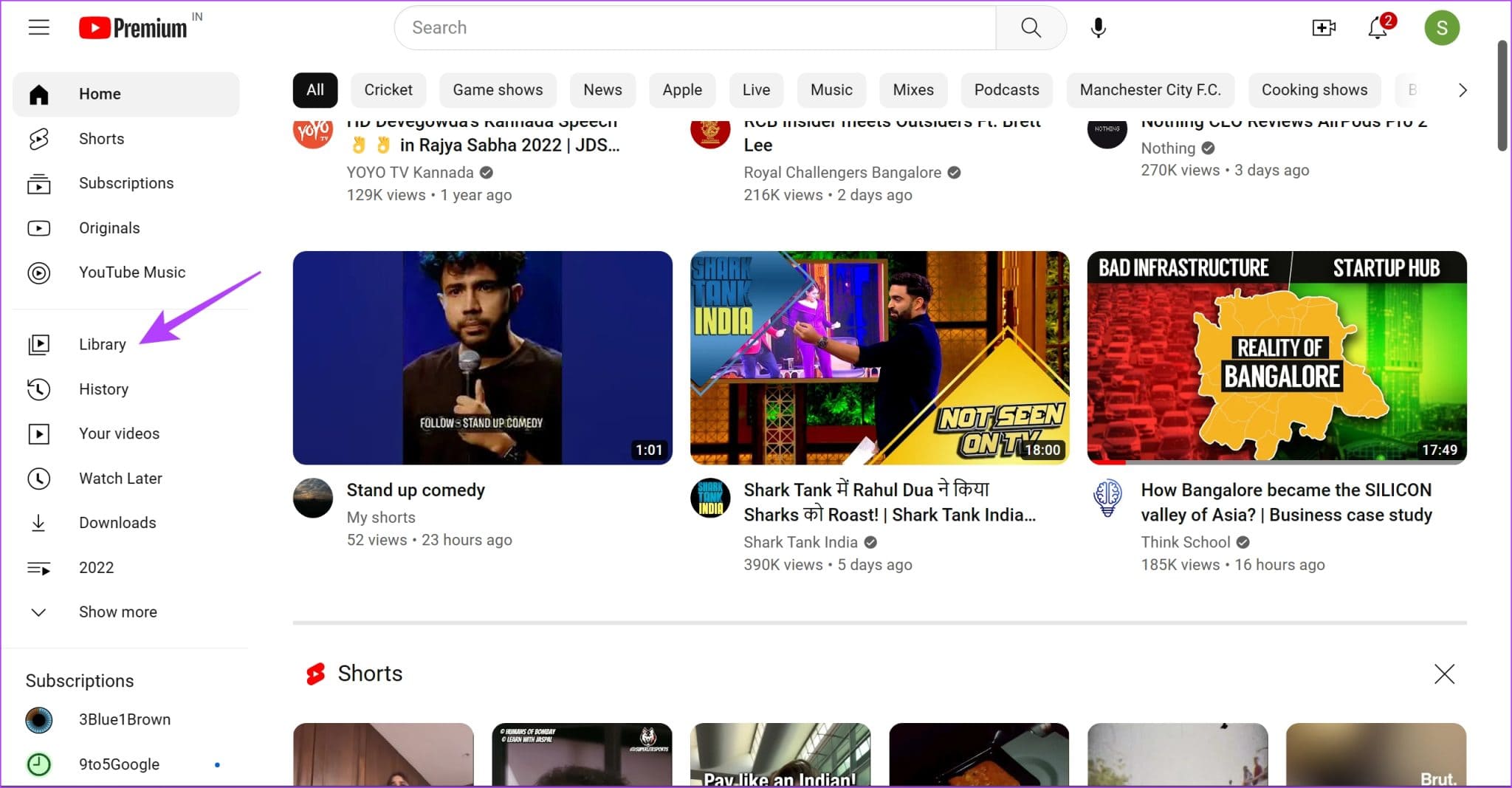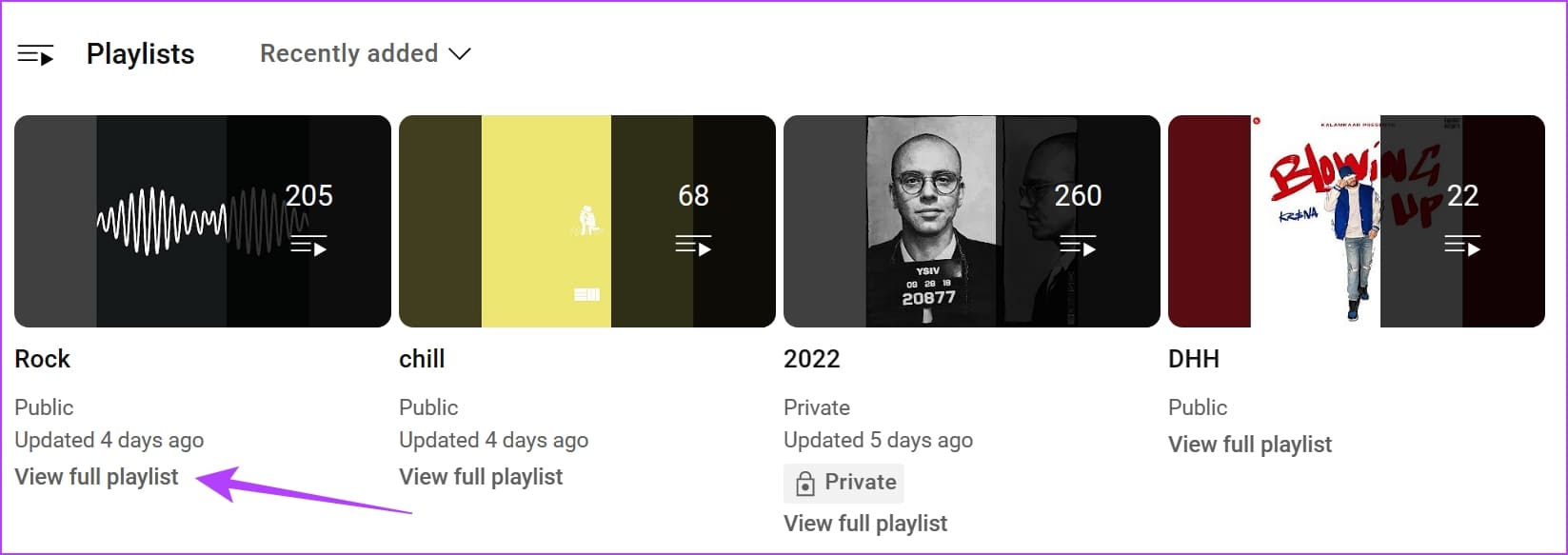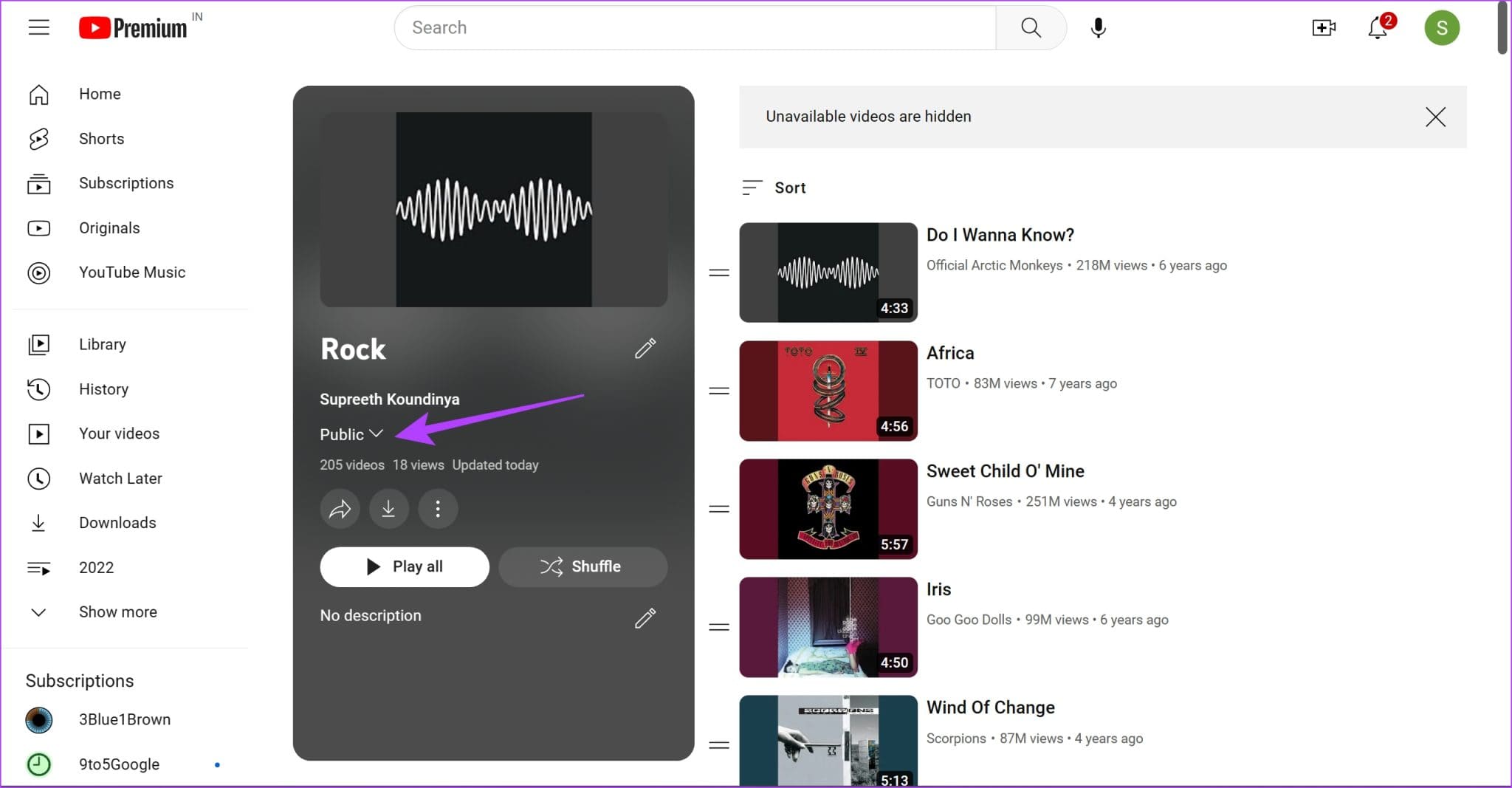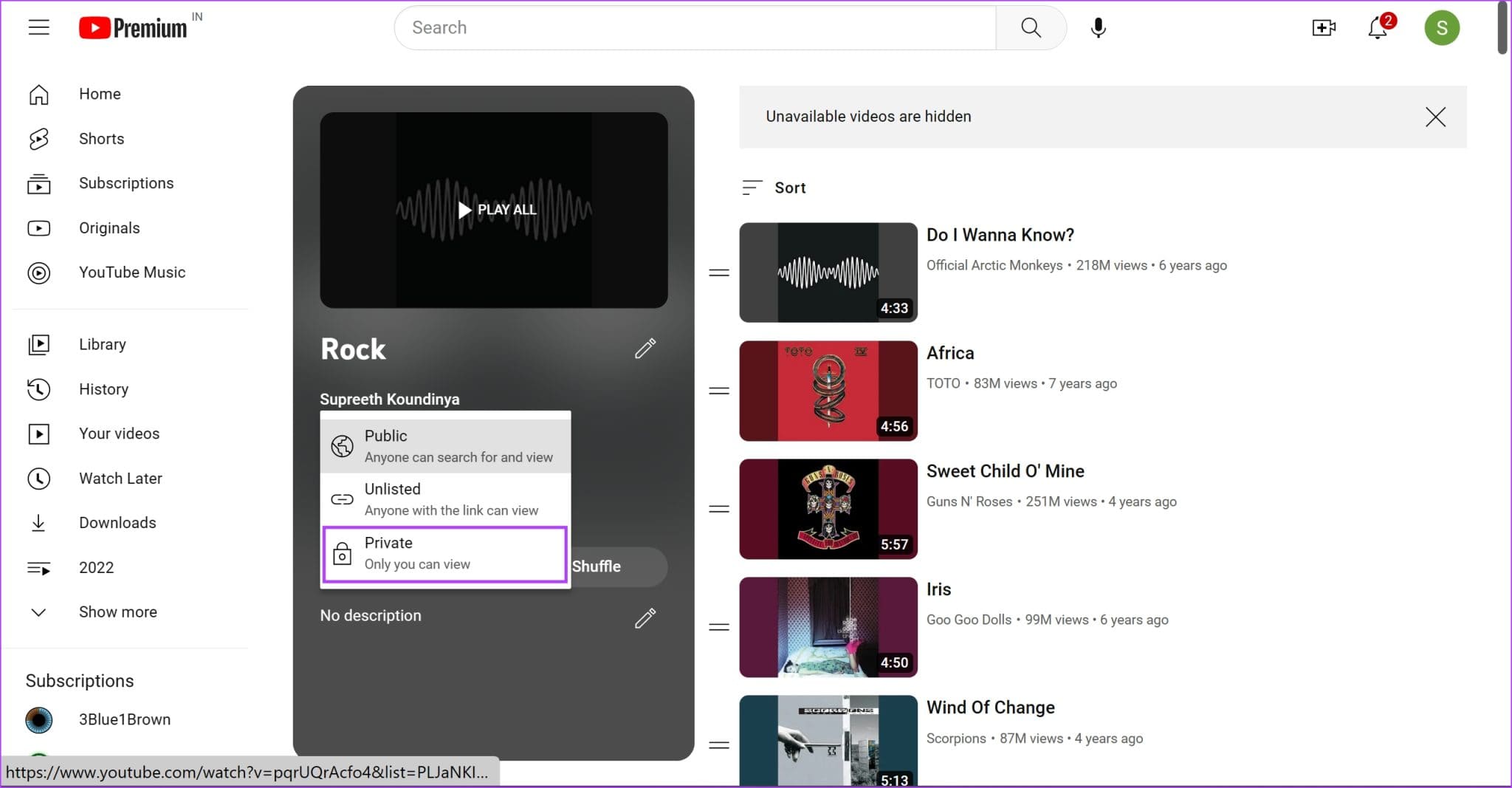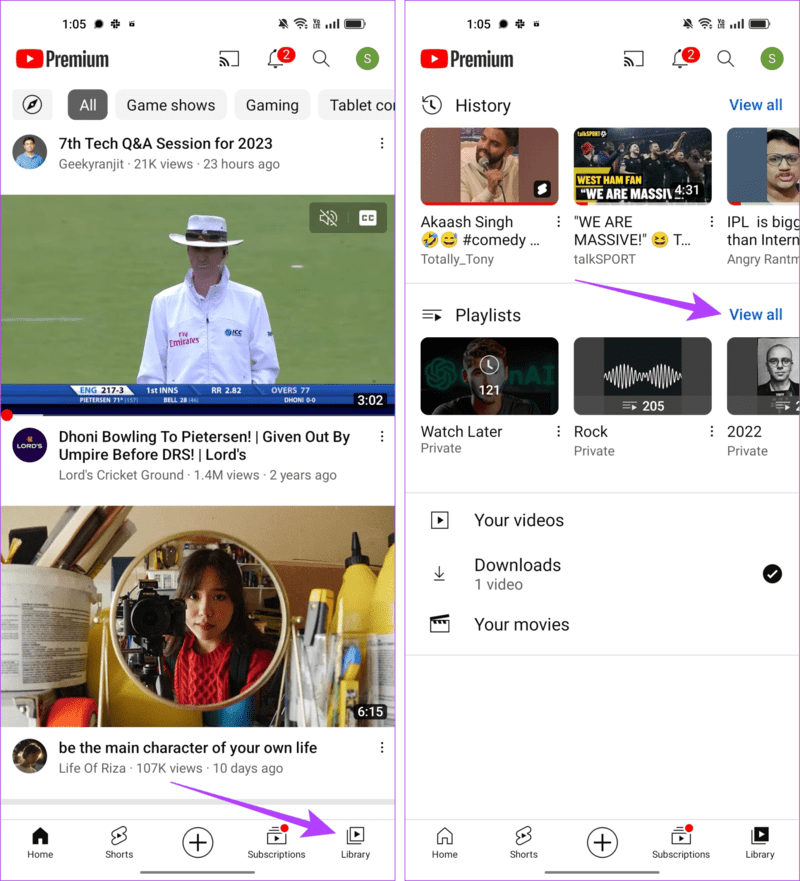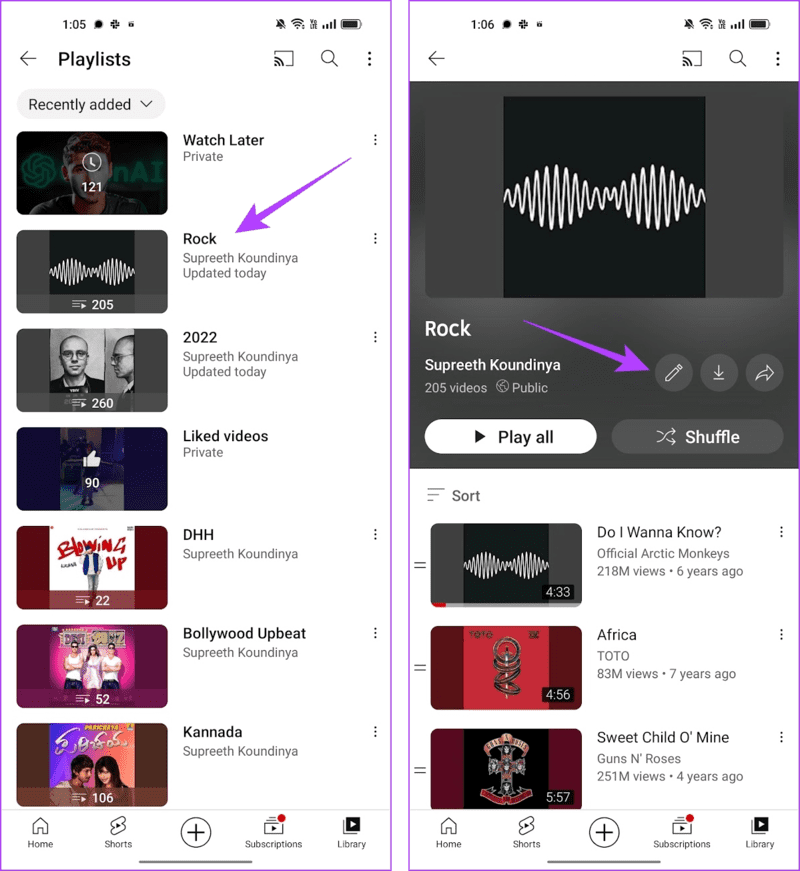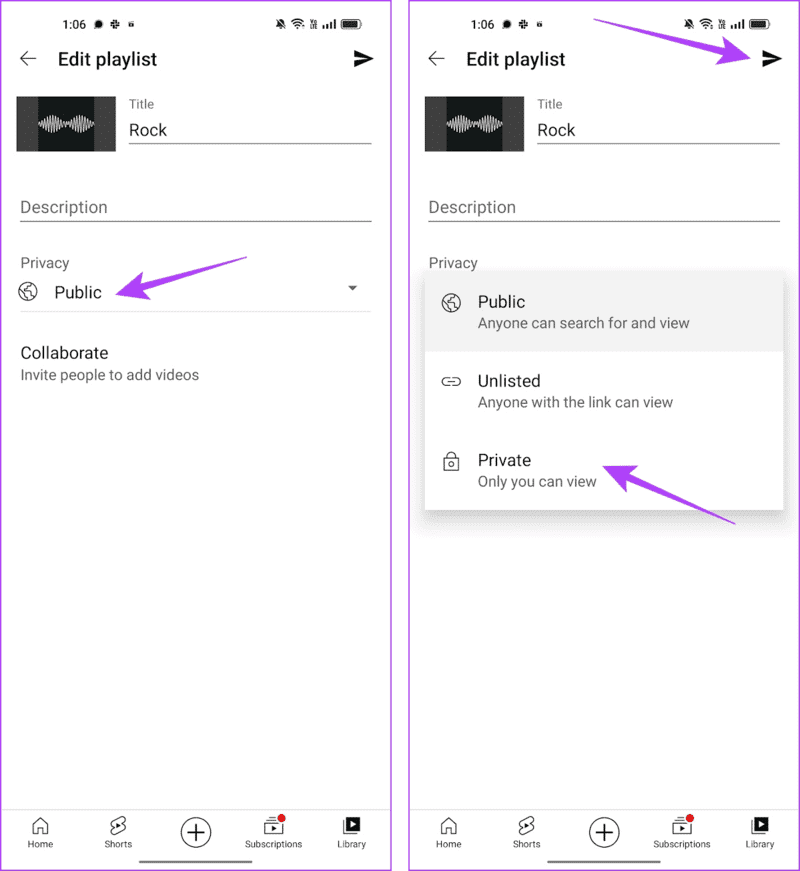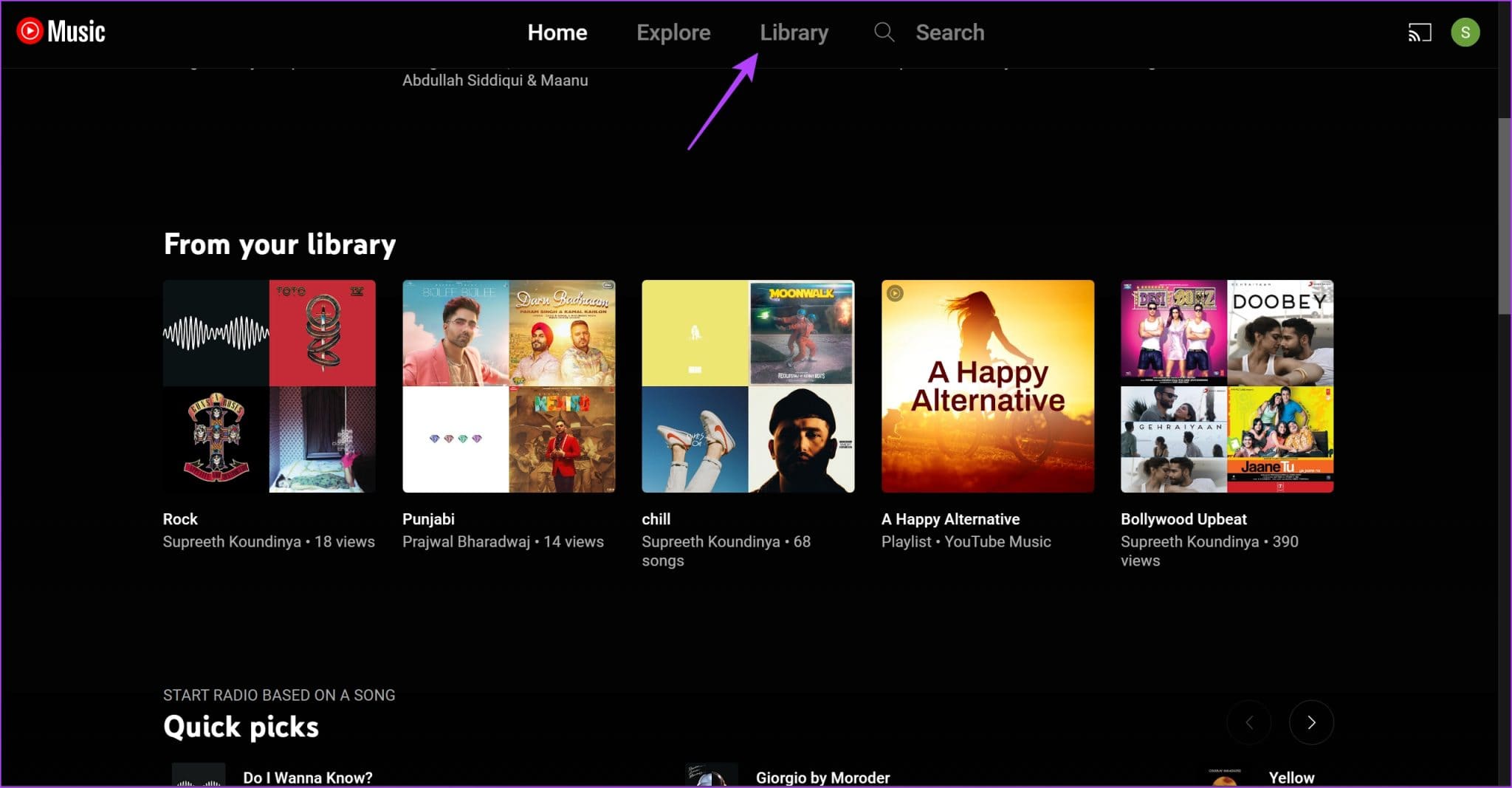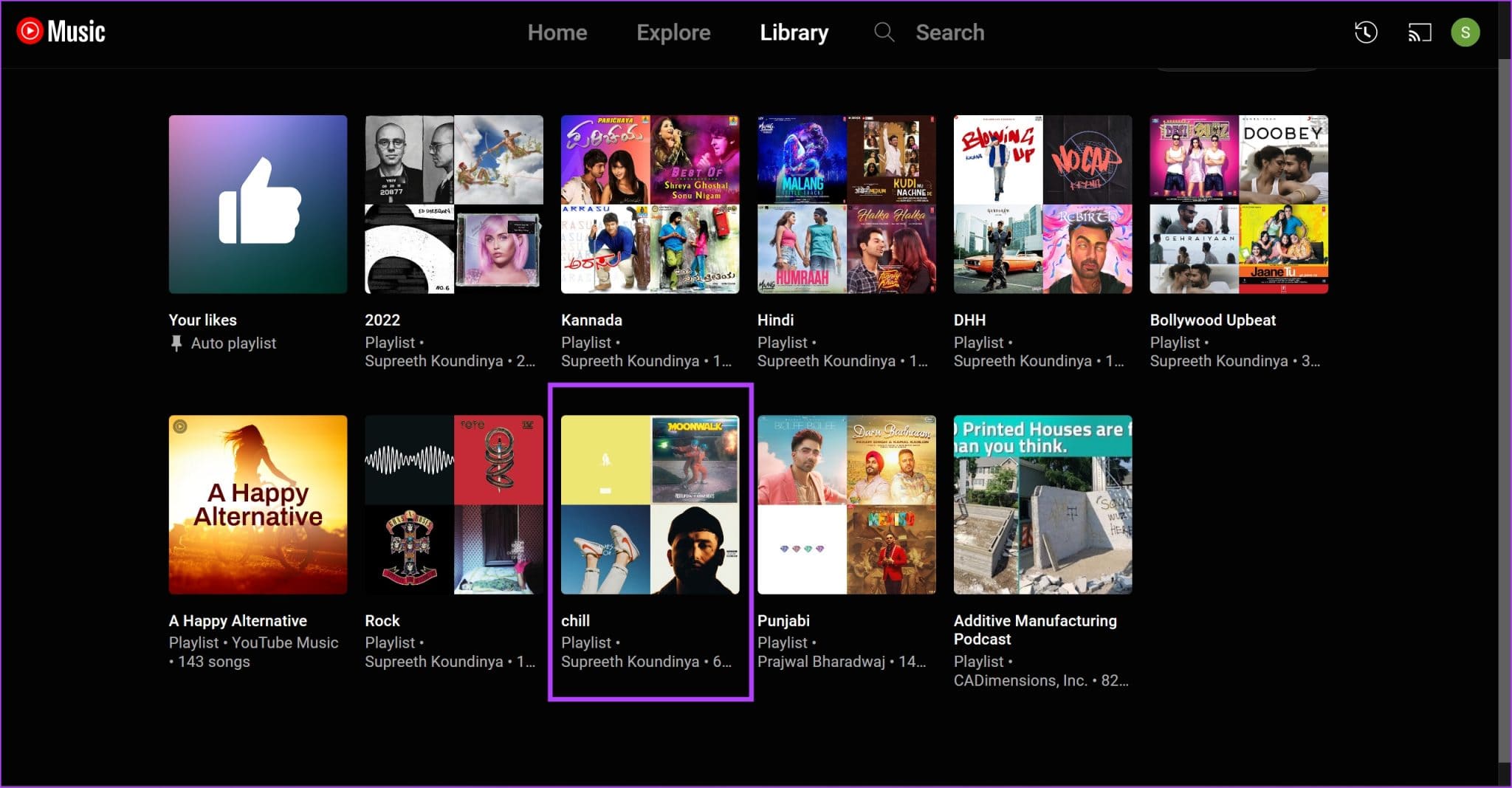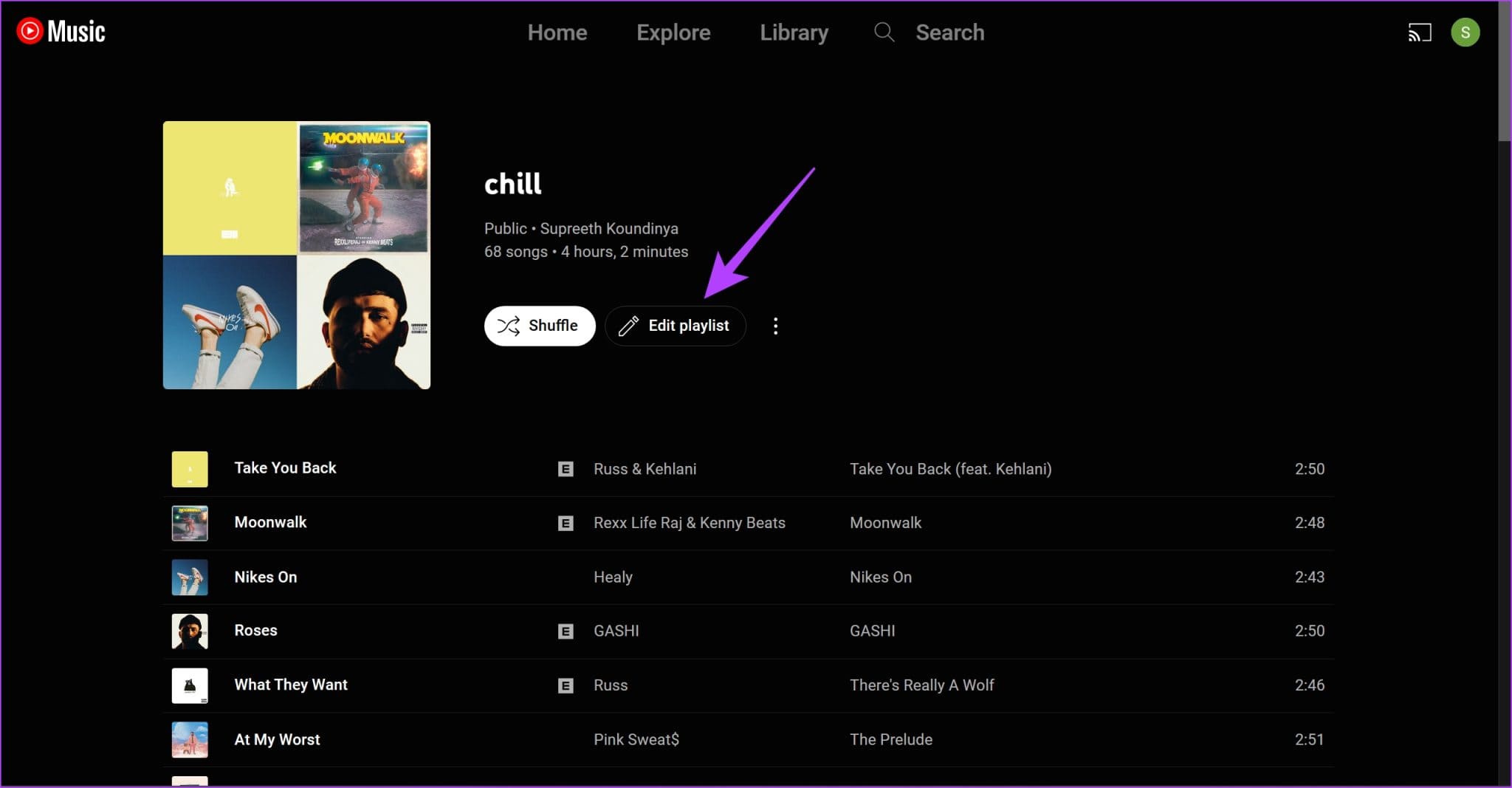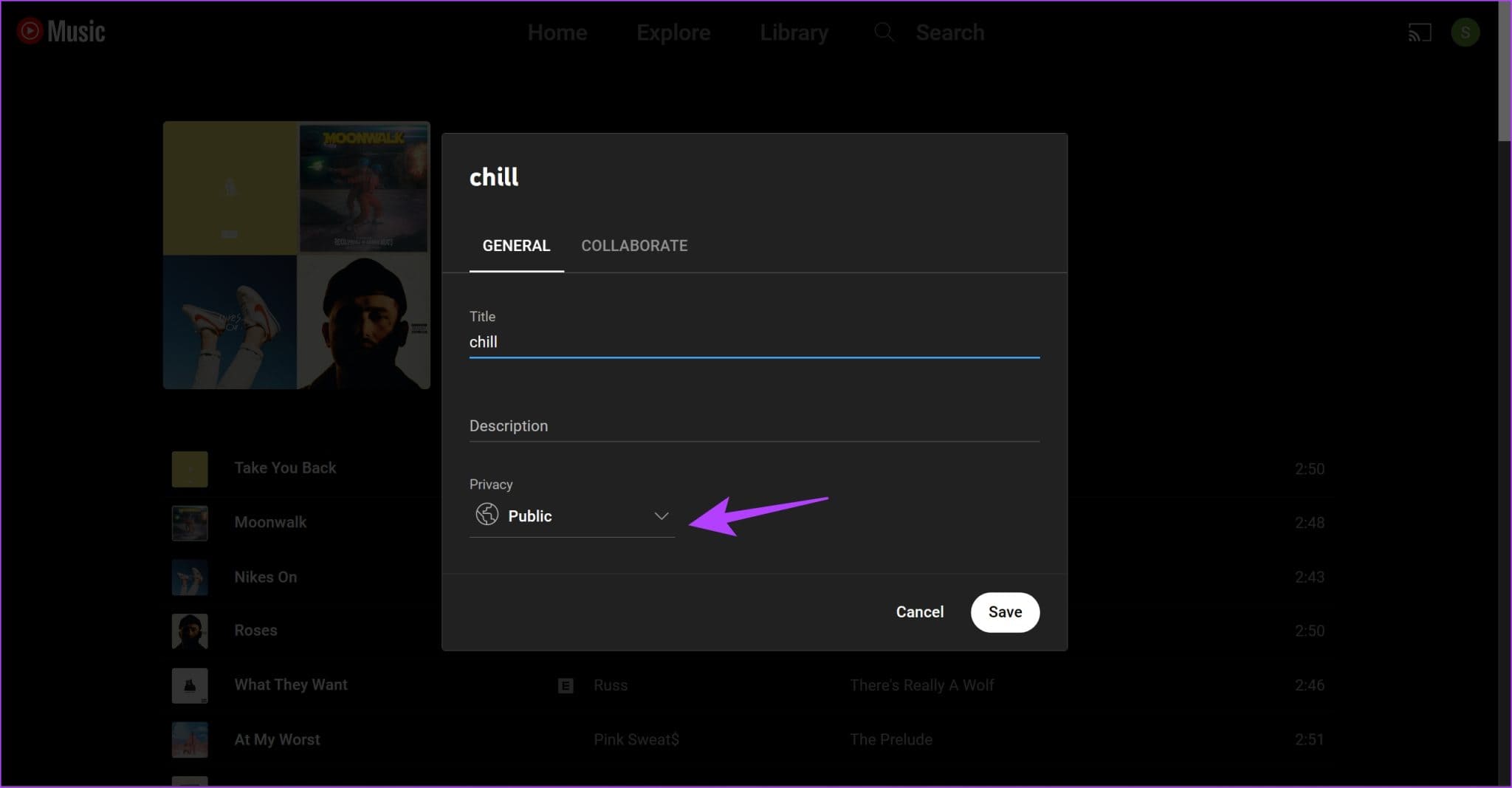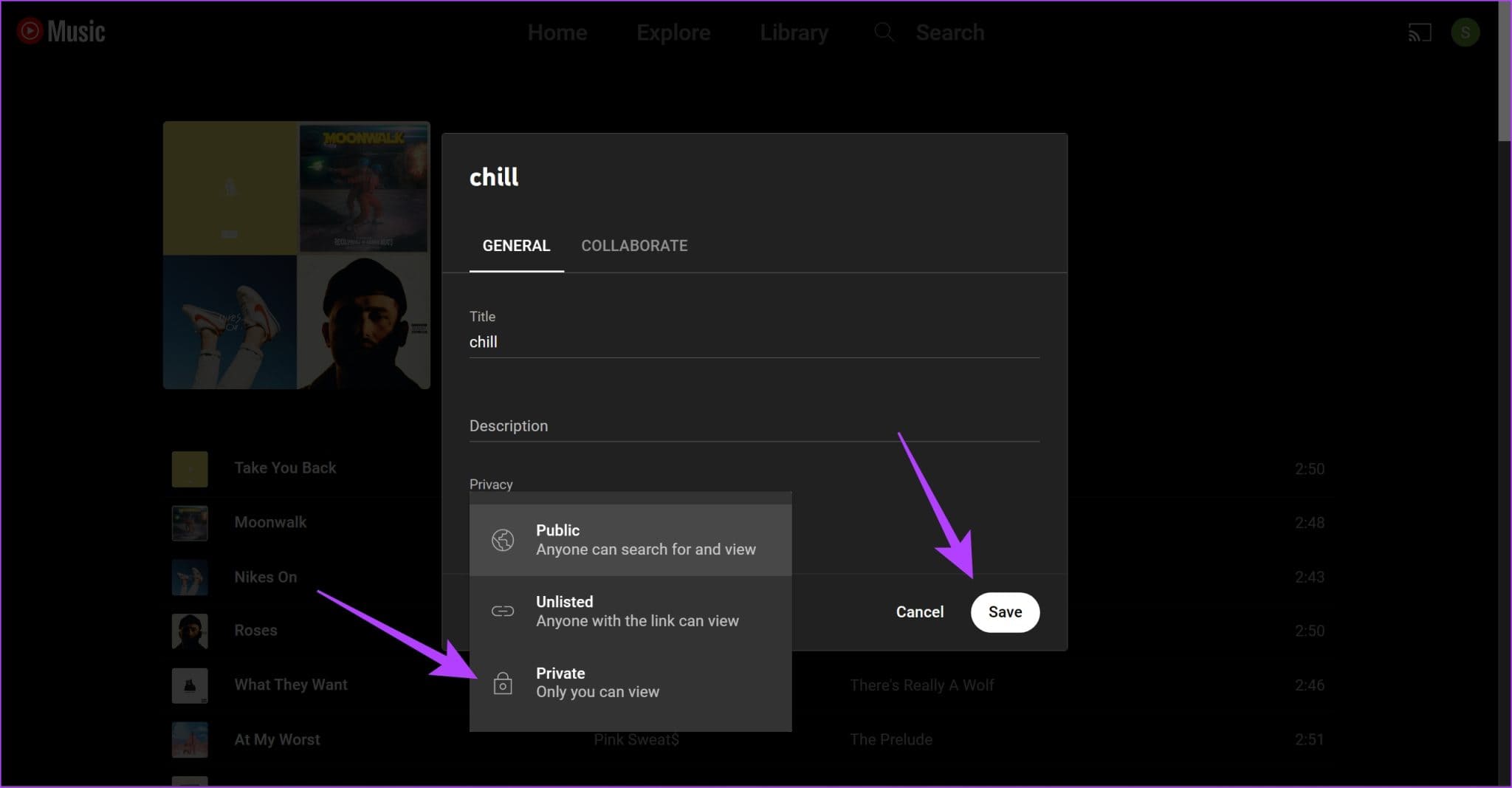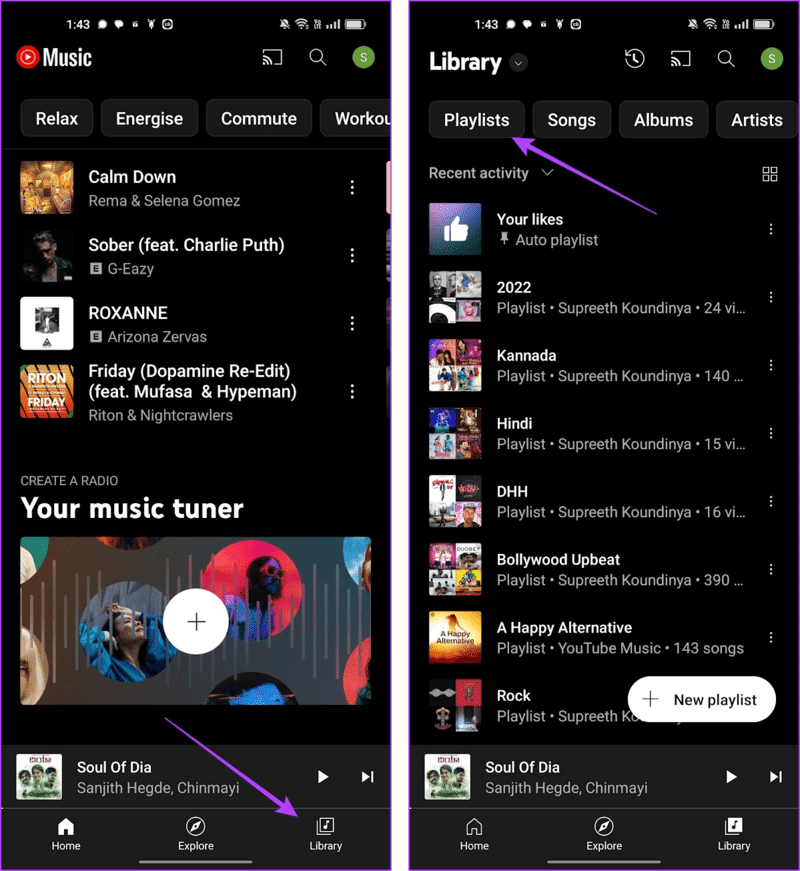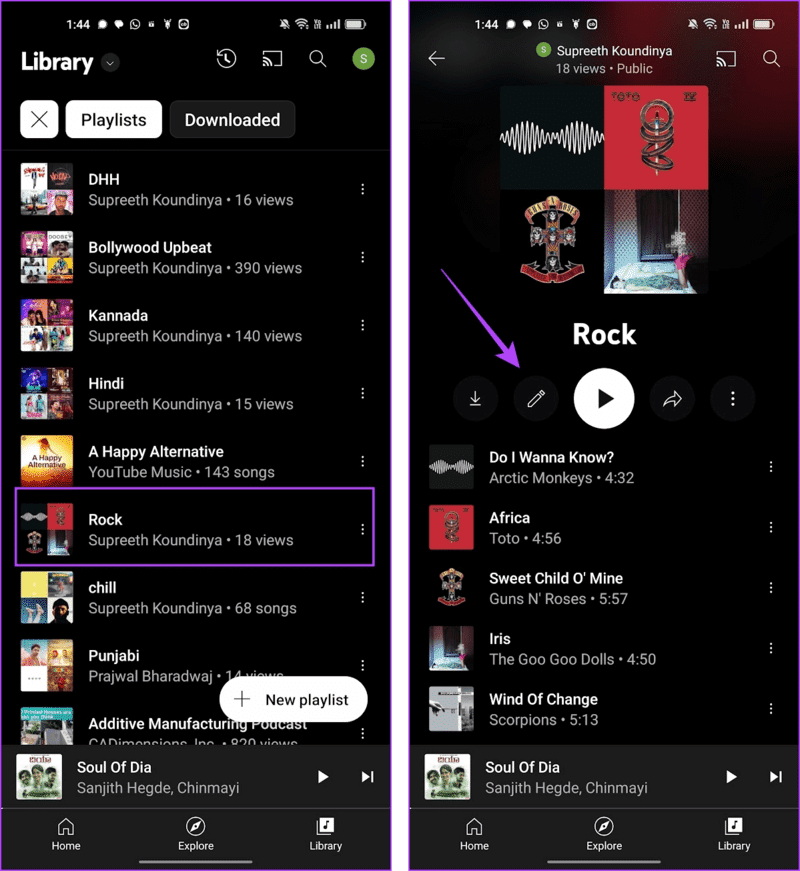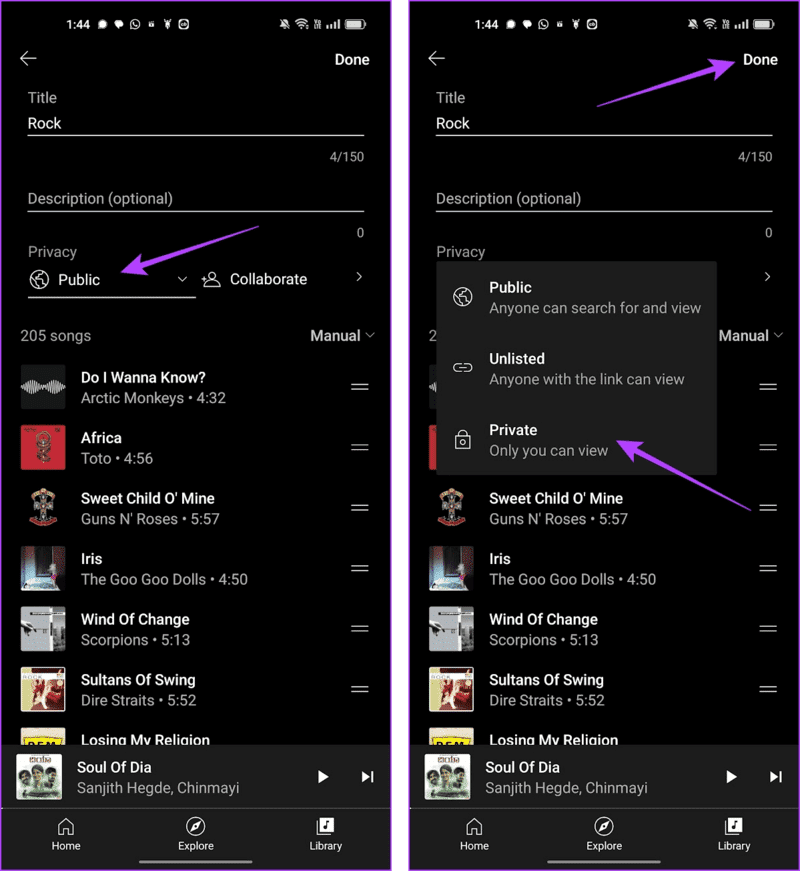如何在 iPhone、Android 和 Web 上創建和隱藏私人 YouTube 播放列表
毫無疑問,YouTube 是我們最喜歡的內容平台之一。 感謝我們看到的所有免費內容,以及保證良好觀看體驗的功能。 雖然創建播放列表對於組織我們想要觀看的視頻肯定很有用,但您也可以調整您的隱私設置並將您的 YouTube 播放列表設為私有。
YouTube 或 YouTube Music 上的私人播放列表只有您自己可以看到。 即使其他人有指向它的鏈接,他們也無法訪問它。 此外,該播放列表也不會出現在任何 YouTube 搜索結果中。
因此,私人播放列表可以幫助您存儲您不希望任何其他人發現的個人視頻和音樂。 繼續閱讀以了解如何在 YouTube 上將播放列表設為私有。
提示:您還可以將私人視頻或未列出的視頻上傳到 YouTube 以保護內容的私密性。
將 YOUTUBE 播放列表從公共更改為私人
以下是調整播放列表設置並將其設為私有的方法。 我們已經概述了 YouTube 網絡應用程序以及 Android 和 iPhone 上的移動應用程序的步驟。 開始吧。
隱藏您的 YouTube 播放列表
相片1: 打開 YouTube 在網絡上並使用您的 Google 帳戶登錄。
第2步: 點擊 圖書館 從側邊欄。
進入第 3 步: 庫頁面打開後,向下滾動以找到您的播放列表。
相片4: 點擊 “查看完整播放列表”。
相片5: 播放列表打開後,單擊按鈕 “一般的” 更改您的隱私設置。
到第 6 步: 點擊 特別的. 這將使播放列表成為私有的,並且只有您可以看到。
在 YouTube 應用上創建私人播放列表
注意:Android 和 iPhone 的步驟相同。
相片1: 打開一個應用程序 YouTube 然後單擊“庫”部分。
ا對於第 2 步: 點擊 查看全部 在播放列表選項卡上。
進入第 3 步: 打開 播放列表您要對其進行更改。
相片4: 點擊圖標 編輯 一旦打開 播放列表。
相片5: 點擊 一般的。
進入第 6 步: 定位 特別的 要更改隱私設置,請單擊圖標 保存.
就是這樣! 這將使您的播放列表成為下一個播放列表,讓我們來看看如何在 YouTube Music 上執行相同的操作。
如何創建私人 YouTube Music 播放列表
YouTube 推出了音樂流媒體服務 YouTube Music。 因此,如果您在網絡瀏覽器或移動設備上使用 YouTube Music,可以按照以下方法將播放列表設為私有。
提示:購買 YouTube Premium 後,您還可以免費訂閱 YouTube Music。
在網絡版 YouTube Music 上
相片1: 打開 YouTube音樂 在您的網絡瀏覽器上並登錄。
相片2: 單擊選項卡 圖書館.
進入第 3 步: 打開 播放列表 您要為其更改隱私設置。
相片4: 點擊 編輯播放列表。
相片5: 點擊下方的下拉菜單 隱私.
進入第 6 步: 現在,點擊 特別的 然後保存更改。
在 YouTube 音樂應用中
相片1: 打開 YouTube音樂 然後單擊庫。
相片2: 點擊 播放列表。
進入第 3 步: 打開 播放列表 你想私有化。
相片4: 點擊按鈕 編輯.
相片5: 單擊下拉菜單 為了隱私.
進入第 6 步: 點擊 特別的 並選擇 完成了 以保存更改。
這就是您需要了解的有關如何修改 YouTube 播放列表隱私設置的全部信息。 但是,如果您有任何疑問,請參閱下面的常見問題解答部分。
YOUTUBE 私人播放列表常見問題解答
1. 你能分享一個私人的 YouTube 播放列表嗎?
不可以,您不能在 YouTube 上分享私人播放列表。
2. 您可以將多少個視頻添加到私人 YouTube 播放列表?
您最多可以向私人 YouTube 播放列表添加 5000 個視頻。 但是,此數字也適用於常規 YouTube 播放列表。
3. 如何在 YouTube 上創建新的私人播放列表?
您可以按照通常的方式創建一個新的播放列表,只需按照文章中的說明修改隱私設置即可。
4. YouTube 上可以有多少個播放列表?
創建 YouTube 播放列表沒有任何限制。
5. 你們可以合作製作 YouTube Music 播放列表嗎?
是的,您可以合作創建 YouTube Music 播放列表。
6. 什麼是 YouTube 上的不公開播放列表?
未列出的 YouTube 和 YouTube 音樂播放列表是一種播放列表,除非他們有權訪問該鏈接,否則任何人都無法在 YouTube 上找到該播放列表。 它可以被認為是一個可以共享的私人播放列表。
隱藏您的播放列表
我們希望本文能幫助您隱藏和保護您的 YouTube 播放列表。 但是,我們希望 YouTube 上有更多用於排序和組織播放列表的控件。 但總的來說,播放列表控件非常有效,絕對可以幫助您改善 YouTube 上的隱私。